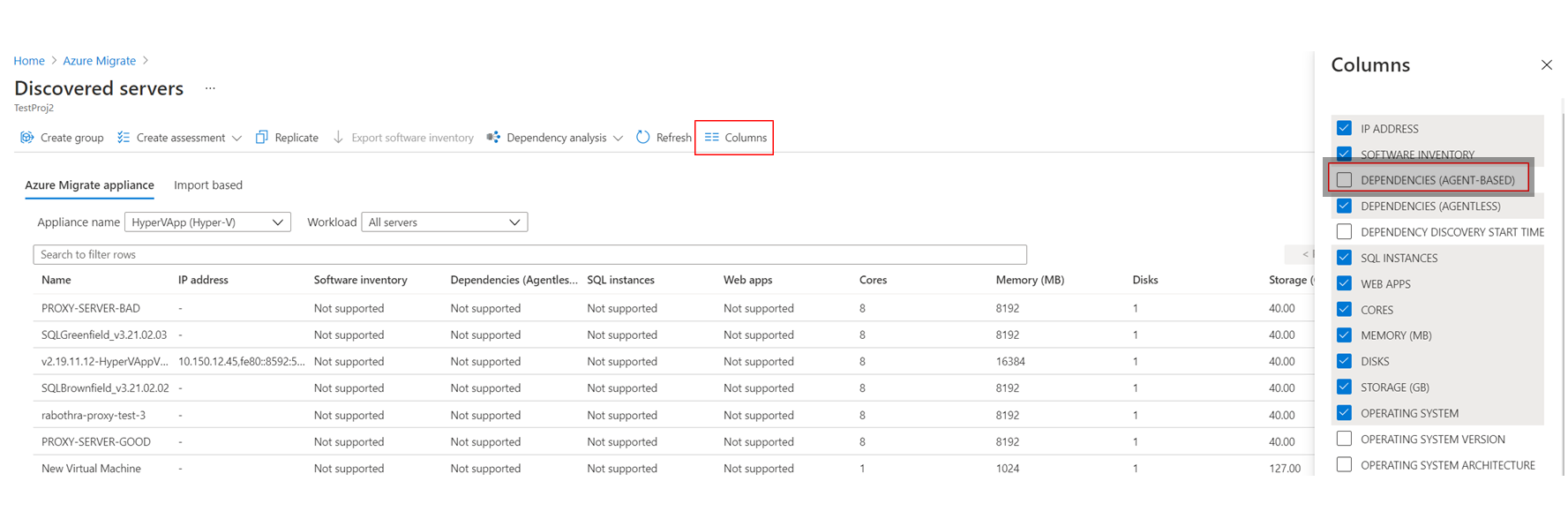Настройка визуализации зависимостей
В этой статье описывается, как настроить анализ зависимостей на основе агента в службе «Миграция Azure: Обнаружение и оценка». Анализ зависимостей поможет определить и понять зависимости между серверами для оценки и миграции в Azure.
Перед началом работы
- Ознакомьтесь с требованиями к поддержке и развертыванию для анализа зависимостей на основе агента:
- Убедитесь, что вы:
- У вас должен быть проект службы "Миграция Azure". Если его нет, создайте его сейчас.
- Убедитесь, что в проект добавлено средство «Миграция Azure: Обнаружение и оценка».
- Настройте устройство Миграции Azure для обнаружения локальных серверов. Это устройство обнаруживает локальные серверы и инициирует отправку метаданных и данных их производительности в средство «Миграция Azure: Обнаружение и оценка». Настройка (модуль) для:
- Чтобы использовать визуализацию зависимостей, необходимо связать рабочую область Log Analytics с проектом службы "Миграция Azure":
- Вы можете подключить рабочую область только после настройки устройства Миграции Azure и обнаружения серверов в проекте Миграции Azure.
- Убедитесь, что у вас есть рабочая область в подписке, которая содержит проект Миграции Azure.
- Рабочая область должна находиться в следующих регионах: Восточная часть США, Юго-Восточная Азия или Западная Европа. Рабочие области в других регионах не могут быть связаны с проектом.
- Рабочая область должна находиться в регионе, в котором поддерживается Сопоставление служб. Мониторинг можно выполнять для виртуальных машин Azure в любом регионе. Эти виртуальные машины не обязаны располагаться в регионах, которые поддерживает рабочая область Log Analytics.
- Вы подключаете рабочую область при первой настройке визуализации зависимостей для сервера. Рабочую область для проекта Миграции Azure нельзя изменить после добавления.
- В Log Analytics рабочая область, связанная с Миграцией Azure, помечается ключом проекта миграции и именем проекта.
Связывание рабочей области
После обнаружения серверов для оценки в разделе Серверы>Миграция Azure: Обнаружение и оценка щелкните Обзор.
В Миграция Azure: Обнаружение и оценка щелкните Основные компоненты.
В Рабочей области OMSщелкните Требуется настройка.

В окне Настройка рабочей области OMS укажите, следует ли создать новую рабочую область или использовать существующую.
- Вы можете выбрать существующую рабочую область из всех рабочих областей в подписке проекта.
- Чтобы связать его с рабочей областью, необходимо иметь доступ читателя.
Если вы создаете новую рабочую область, выберите ее расположение.
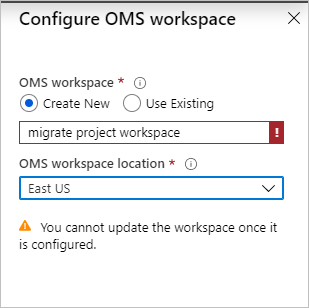
Примечание.
Узнайте, как настроить рабочую область OMS для подключения частной конечной точки.
Скачивание и установка агентов виртуальной машины
На каждом сервере, который необходимо проанализировать, установите нужные агенты.
Примечание.
Для серверов, отслеживаемых System Center Operations Manager 2012 R2 или более поздней версии, нет необходимости устанавливать агент MMA. Сопоставление служб интегрируется с Operations Manager. Следуйте рекомендациям по интеграции.
В средстве Миграция Azure: обнаружение и оценка нажмите Обнаруженные серверы.
Щелкните "Столбцы ", чтобы выбрать зависимости (на основе агента), чтобы просмотреть столбец на странице "Обнаруженные серверы".
Для каждого сервера, который необходимо проанализировать с помощью визуализации зависимостей, в столбце Зависимости щелкните Требуется установка агента.
На странице Зависимости, скачайте MMA и агент зависимостей для Windows или Linux.
В разделе Настройка агента MMA скопируйте идентификатор и ключ рабочей области. Они понадобятся при установке агента MMA.
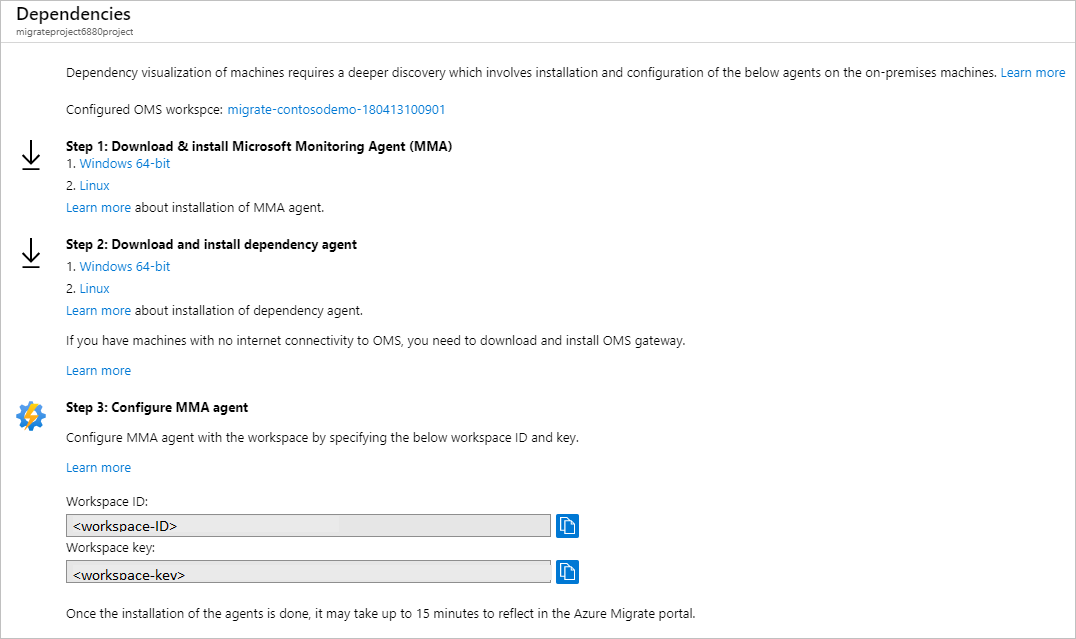
Установка MMA
Установите MMA на каждом сервере Windows или Linux, который требуется проанализировать.
Установка MMA на сервере Windows
Чтобы установить агент на сервере Windows:
- Дважды щелкните скачанный файл агента.
- На странице приветствия нажмите кнопку Далее. На странице Условия лицензии нажмите кнопку Принимаю, чтобы принять условия лицензии.
- В конечной папке сохраните или измените папку >установки по умолчанию Далее.
- В разделе Параметры установки агента последовательно выберите Azure Log Analytics>Далее.
- Щелкните Добавить, чтобы добавить новую рабочую область Log Analytics. Вставьте идентификатор и ключ рабочей области, скопированные на портале. Нажмите кнопку Далее.
Вы можете установить агент из командной строки или автоматически, например с помощью Configuration Manager или Intigua.
- Дополнительные сведения об использовании этих методов для установки агента MMA см. в разделе Установка и настройка агента.
- Кроме того, агент MMA можно установить с помощью этого скрипта.
- Дополнительные сведения об операционных системах Windows, поддерживаемых MMA.
Установка MMA на сервере Linux
Чтобы установить MMA на сервере Linux:
Перенесите соответствующий пакет (x86 или x64) на компьютер Linux с помощью scp или sftp.
Установите пакет, используя аргумент --install.
sudo sh ./omsagent-<version>.universal.x64.sh --install -w <workspace id> -s <workspace key>
Дополнительные сведения о списке операционных систем Linux, поддерживаемых MMA.
Установка агента зависимостей
Чтобы установить агент зависимостей на сервере Windows, дважды щелкните файл установки и следуйте инструкциям мастера.
Чтобы установить агент зависимостей на сервере Linux, сделайте это с правами привилегированного пользователя, используя следующую команду:
sh InstallDependencyAgent-Linux64.bin
- Узнайте больше о том, как установить агент зависимостей с помощью скриптов.
- Узнайте больше об операционных системах, поддерживаемых агентом зависимостей.
Создание группы с помощью визуализации зависимостей
Теперь создайте группу для выполнения оценки.
Примечание.
Группы, для которых необходимо визуализировать зависимости, должны содержать не более 10 серверов. Если у вас более 10 серверов, разделите их на группы меньшего размера.
В средстве Миграция Azure: обнаружение и оценка нажмите Обнаруженные серверы.
В столбце Зависимости щелкните Просмотр зависимостей для каждого сервера, который требуется просмотреть.
На карте зависимостей можно увидеть следующее:
- Входящие (клиенты) и исходящие (серверы) TCP-подключения к серверу и от него.
- Зависимые серверы, на которых не установлены агенты зависимостей, группируются по номерам портов.
- Зависимые серверы с установленными агентами зависимостей отображаются в виде отдельных ячеек.
- Процессы, выполняющиеся на сервере. Разверните окно каждого сервера, чтобы просмотреть процессы.
- Свойства сервера (включая полное доменное имя, операционную систему, MAC-адрес). Щелкните поле каждого сервера, чтобы просмотреть сведения.
Вы можете просмотреть зависимости за разные периоды. Для этого нужно щелкнуть длительность периода в метке диапазона времени.
- По умолчанию диапазон равен одному часу.
- Можно изменить диапазон времени или указать даты начала и окончания и длительность.
- Диапазон времени не может превышать один час. Если требуется более длинный диапазон, используйте службу Azure Monitor для запроса зависимых данных в течение более длительного периода.
После определения зависимых серверов, которые необходимо сгруппировать, выберите несколько серверов на карте, удерживая клавишу CTRL, а затем щелкните Группировать компьютеры.
Укажите имя группы.
Проверьте, нашла ли служба миграции Azure зависимые серверы.
- Если зависимый сервер не обнаружен службой «Миграция Azure: Обнаружение и оценка», вы не сможете добавить его в группу.
- Чтобы добавить сервер, запустите обнаружение еще раз и убедитесь, что сервер обнаружен.
Если вы хотите создать оценку для этой группы, установите флажок.
Нажмите кнопку ОК, чтобы сохранить группу.
После создания группы рекомендуется установить агенты на всех серверах в группе, а затем визуализировать зависимости для всей группы.
Запрос данных зависимостей в Azure Monitor
Вы можете запрашивать данные о зависимостях, собранные Сопоставлением служб, в рабочей области Log Analytics, связанной с вашим проектом Миграции Azure. Log Analytics используется для написания и выполнения запросов журналов Azure Monitor.
- Узнайте, как искать данные Сопоставления служб в Log Analytics.
- Получите обзор написания запросов журналов в Log Analytics.
Выполните запрос для данных зависимостей следующим образом:
- После установки агентов перейдите на портал и выберите Обзор.
- В Миграция Azure: Обнаружение и оценка щелкните Обзор. Щелкните стрелку вниз, чтобы развернуть раздел Основные компоненты.
- В Рабочей области OMSщелкните имя рабочей области.
- На странице >"Общие сведения о рабочей области Log Analytics" щелкните "Журналы".
- Напишите запрос и нажмите кнопку Выполнить.
Примеры запросов
Ниже приведено несколько примеров запросов, которые можно использовать для извлечения данных зависимостей.
- Вы можете изменить запросы, чтобы извлечь предпочтительные точки данных.
- Ознакомьтесь с полным списком записей данных о зависимостях.
- Ознакомьтесь с дополнительными примерами запросов.
Пример: проверка входящих подключений
Проверьте входящие подключения для набора серверов.
- Записи в таблицах для метрик подключений, VMConnection не представляют отдельные физические сетевые подключения.
- Система группирует несколько физических сетевых подключений в логическое подключение.
- Дополнительные сведения о том, как данные физических сетевых подключений агрегированы в таблице VMConnection.
// the servers of interest
let ips=materialize(ServiceMapComputer_CL
| summarize ips=makeset(todynamic(Ipv4Addresses_s)) by MonitoredMachine=ResourceName_s
| mvexpand ips to typeof(string));
let StartDateTime = datetime(2019-03-25T00:00:00Z);
let EndDateTime = datetime(2019-03-30T01:00:00Z);
VMConnection
| where Direction == 'inbound'
| where TimeGenerated > StartDateTime and TimeGenerated < EndDateTime
| join kind=inner (ips) on $left.DestinationIp == $right.ips
| summarize sum(LinksEstablished) by Computer, Direction, SourceIp, DestinationIp, DestinationPort
Пример: формирование сводки отправленных и полученных данных
Этот пример создает сводку объема отправленных и полученных данных по входящим подключениям между наборами серверов.
// the servers of interest
let ips=materialize(ServiceMapComputer_CL
| summarize ips=makeset(todynamic(Ipv4Addresses_s)) by MonitoredMachine=ResourceName_s
| mvexpand ips to typeof(string));
let StartDateTime = datetime(2019-03-25T00:00:00Z);
let EndDateTime = datetime(2019-03-30T01:00:00Z);
VMConnection
| where Direction == 'inbound'
| where TimeGenerated > StartDateTime and TimeGenerated < EndDateTime
| join kind=inner (ips) on $left.DestinationIp == $right.ips
| summarize sum(BytesSent), sum(BytesReceived) by Computer, Direction, SourceIp, DestinationIp, DestinationPort
Следующие шаги
Создайте оценку для группы.
Обратная связь
Ожидается в ближайшее время: в течение 2024 года мы постепенно откажемся от GitHub Issues как механизма обратной связи для контента и заменим его новой системой обратной связи. Дополнительные сведения см. в разделе https://aka.ms/ContentUserFeedback.
Отправить и просмотреть отзыв по